自动LOD生成系统可以自动减少“静态网格物体”的多边形数量,很多UE4用户都会使用这个系统降低物理资源,性能的消耗。那么你知道UE4的自动LOD生成系统应该如何使用呢?
使用UE4自动LOD生成系统前的准备
1、创建一个具有Starter Content的新项目,然后打开要使用的Static Mesh资产。
2、使用Starter Content随附的SM_Rock静态网格物体,也可以随意使用我们选择的任何静态网格物体。
3、如果尚未执行此操作,打开或创建一个新的UE4项目,并确保已向其中添加了Starter Content。
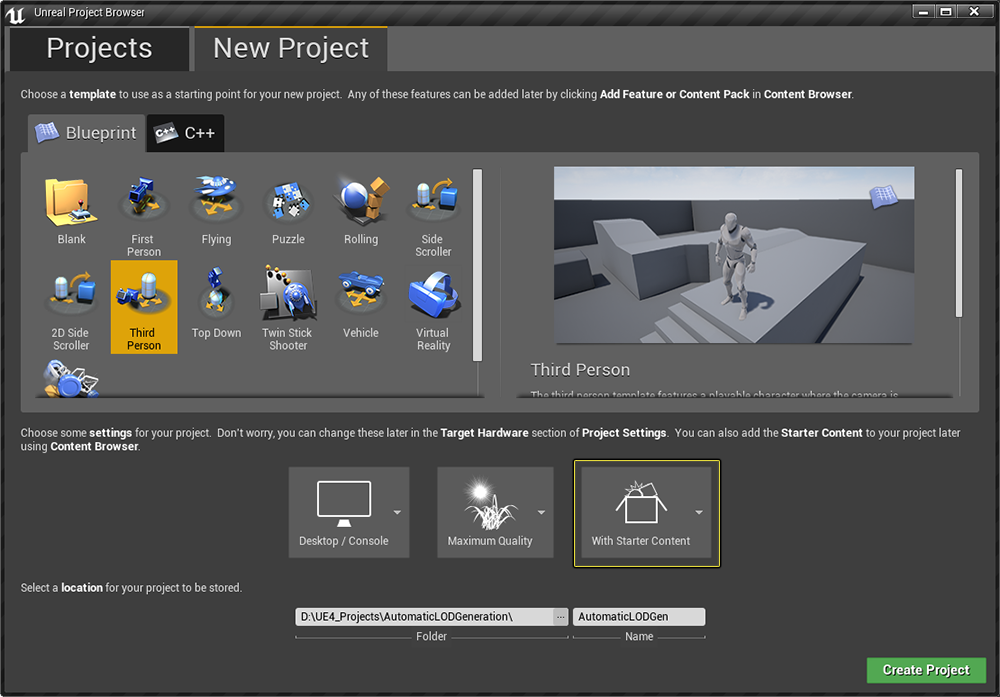
4、加载项目后,找到SM_Rock静态网格物体,然后双击它以在“静态网格物体编辑器”中将其打开。
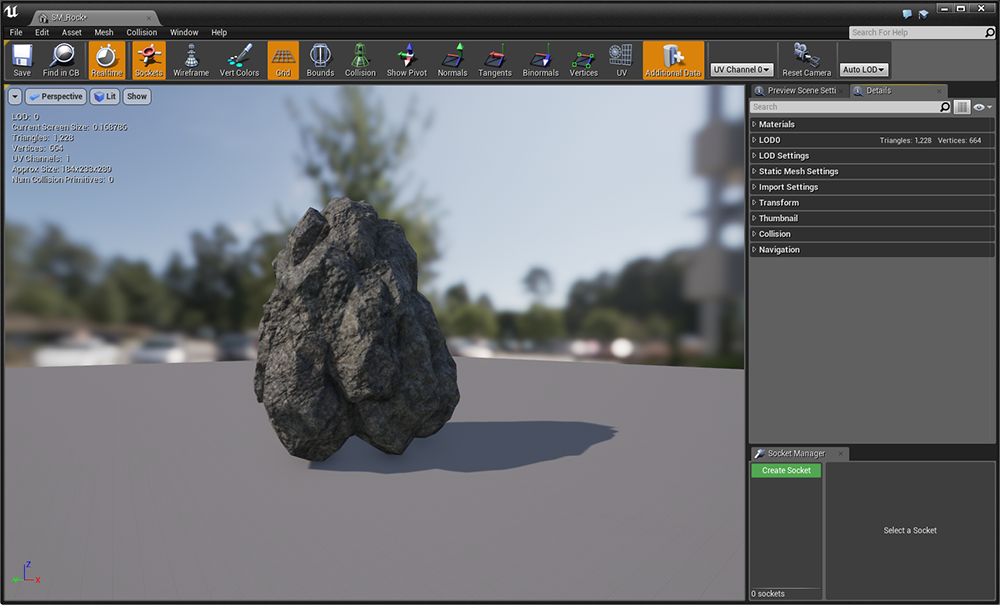
创建LOD
可以通过两种不同的方式生成LOD。第一种方法,就是Epic推荐的方法,是使用LOD Group预设,LOD Group预设会根据预先配置的设置自动创建LOD。第二种方法涉及到自己设置LOD。
使用LOD组
使用LOD组是使用自动LOD工具在UE4内部创建LOD的首选方法。在下一节中,我们将介绍如何在UE4项目中设置和使用LOD组。
1、首先,找到项目的BaseEngine.ini文件,然后在“文本”编辑器中打开它。现在,查找该[StaticMeshLODSettings]部分。如果在BaseEngine.ini文件中没有看到此条目,将以下代码复制并粘贴到BaseEngine.ini文件中。
[StaticMeshLODSettings]
LevelArchitecture=(NumLODs=4,LightMapResolution=32,LODPercentTriangles=50,PixelError=12,SilhouetteImportance=4,Name=LOCTEXT("LevelArchitectureLOD","Level Architecture"))
SmallProp=(NumLODs=4,LODPercentTriangles=50,PixelError=10,Name=LOCTEXT("SmallPropLOD","Small Prop"))
LargeProp=(NumLODs=4,LODPercentTriangles=50,PixelError=10,Name=LOCTEXT("LargePropLOD","Large Prop"))
Deco=(NumLODs=4,LODPercentTriangles=50,PixelError=10,Name=LOCTEXT("DecoLOD","Deco"))
Vista=(NumLODs=1,Name=LOCTEXT("VistaLOD","Vista"))
Foliage=(NumLODs=1,Name=LOCTEXT("FoliageLOD","Foliage"))
HighDetail=(NumLODs=6,LODPercentTriangles=50,PixelError=6,Name=LOCTEXT("HighDetailLOD","High Detail"))
2、打开UE4编辑器,然后在“ 内容浏览器”中双击要为其生成LOD的静态网格。在此示例中,我们将使用Starter Content随附的SM_Rock。
3、在“静态网格物体编辑器”中打开“静态网格物体”,转到“详细信息”面板,然后展开“LOD设置”部分。

4、在“LOD设置”部分中,单击“LOD组”按钮,然后从显示的列表中选择SmallProp选项。

5、然后,我们会收到通知,所做的将被SmallProp中的新设置覆盖当前设置。按是按钮继续。
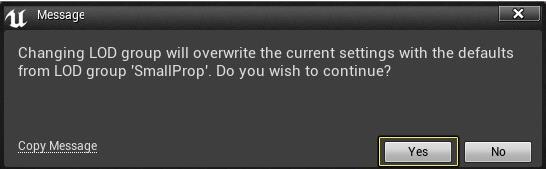
6、“静态网格物体编辑器”应该将四个新的LOD条目(LOD0,LOD1,LOD2和LOD3)添加到“详细信息”面板中。如果单击每个LOD条目,就会发现这些设置与StaticMeshLODSettings项目的BaseEngine.ini文件中定义的设置相对应。

确保已选中“自动计算LOD距离”,因为这将有助于确定要用于LOD的屏幕尺寸。因为该算法知道每个边缘塌陷都增加了多少视觉差异,所以它可以使用此信息来确定该误差量可以接受的距离。禁用此功能意味着需要手动设置每个LOD的屏幕尺寸,这可能会导致错误。
手动创建LOD
1、在“静态网格物体编辑器”的“详细信息”面板中,展开“LOD设置”部分,然后查找“LOD 数量”选项。
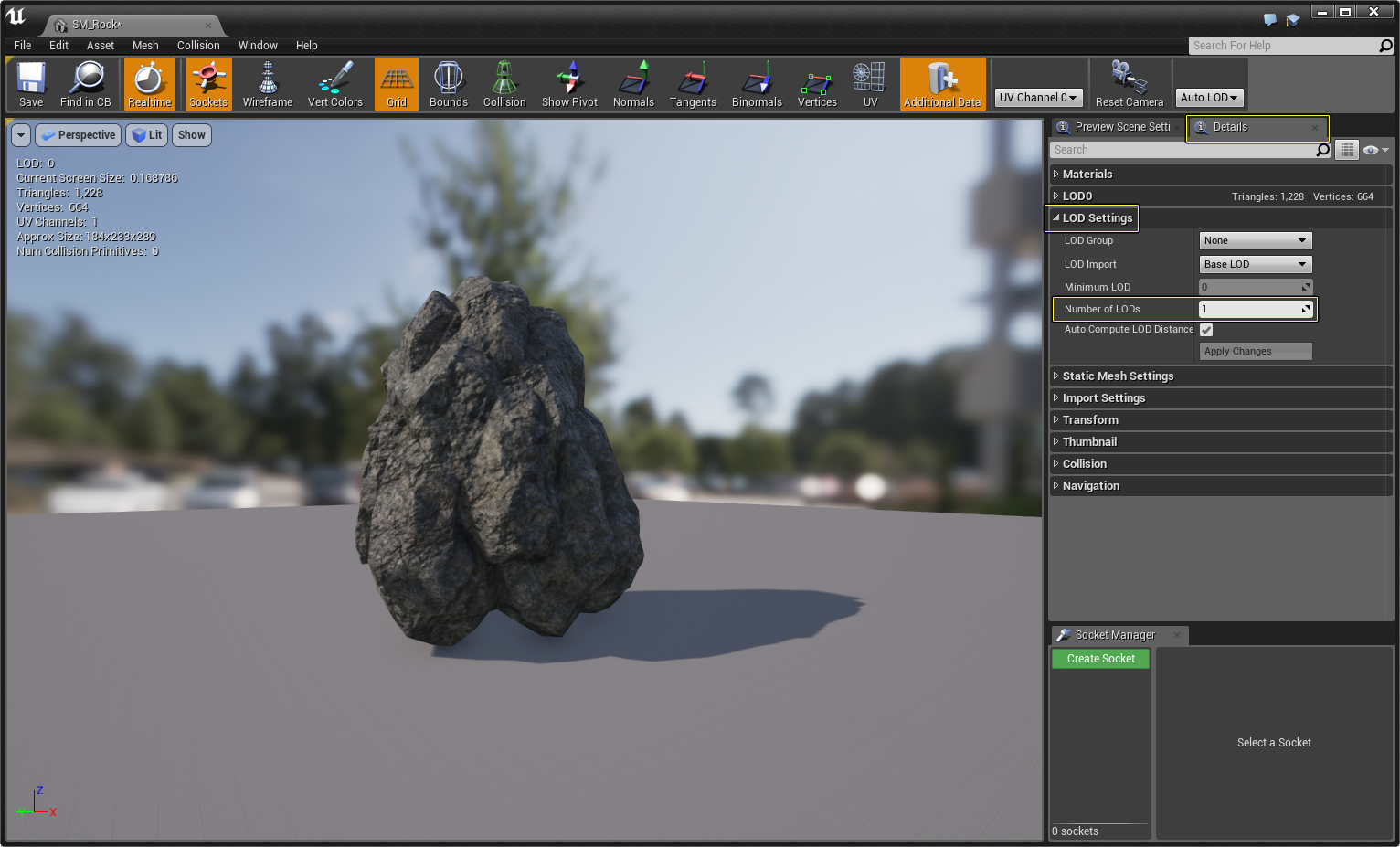
2、将“LOD数”设置为4,然后按“应用更改”按钮将四个(新)LOD添加到网格中。
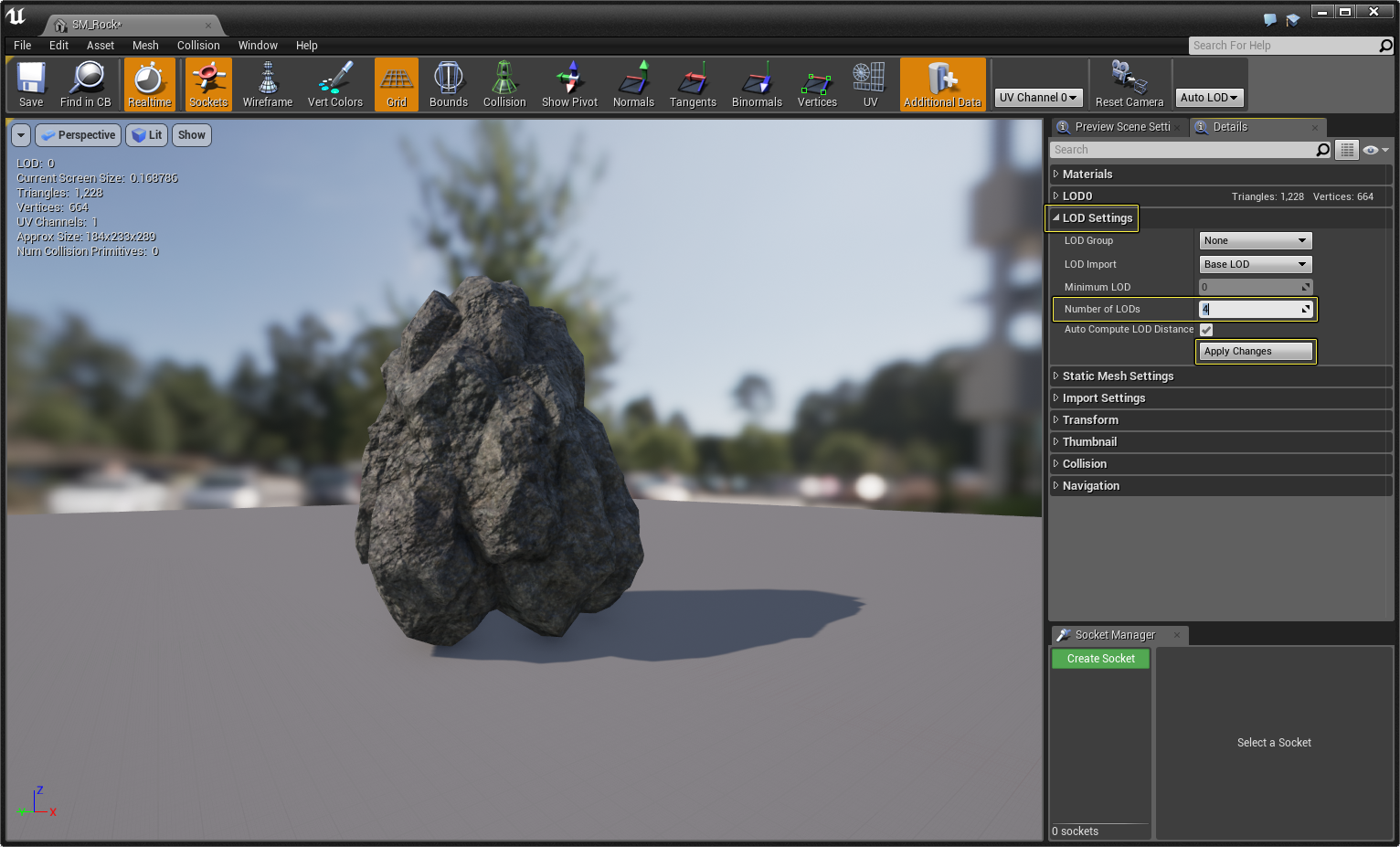
3、按LOD1旁边的白色小三角形以展开该部分,然后按“缩小设置”旁边的白色小三角形。

4、在“缩减设置”下,找到“ 百分比三角形”部分,并将其设置为75的值,然后按“应用更改”按钮。

5、展开LOD2和LOD3,将LOD2的百分比三角形设置为25%,并将LOD3的百分比三角形设置为12%。完成后,您将在LOD名称旁边看到每个LOD使用的许多三角形(如下图所示)。
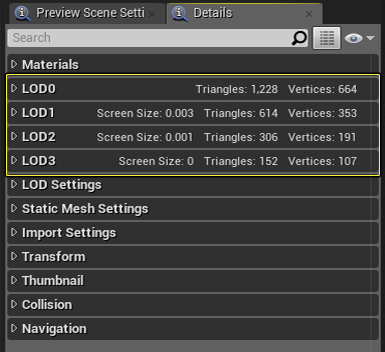
6、当你在静态网格物体编辑器中将摄像机移近并远离对象时,您将能够看到LOD的变化。如果LOD的外观变化很难察觉,则有关LOD变化的信息将显示在屏幕的左侧。
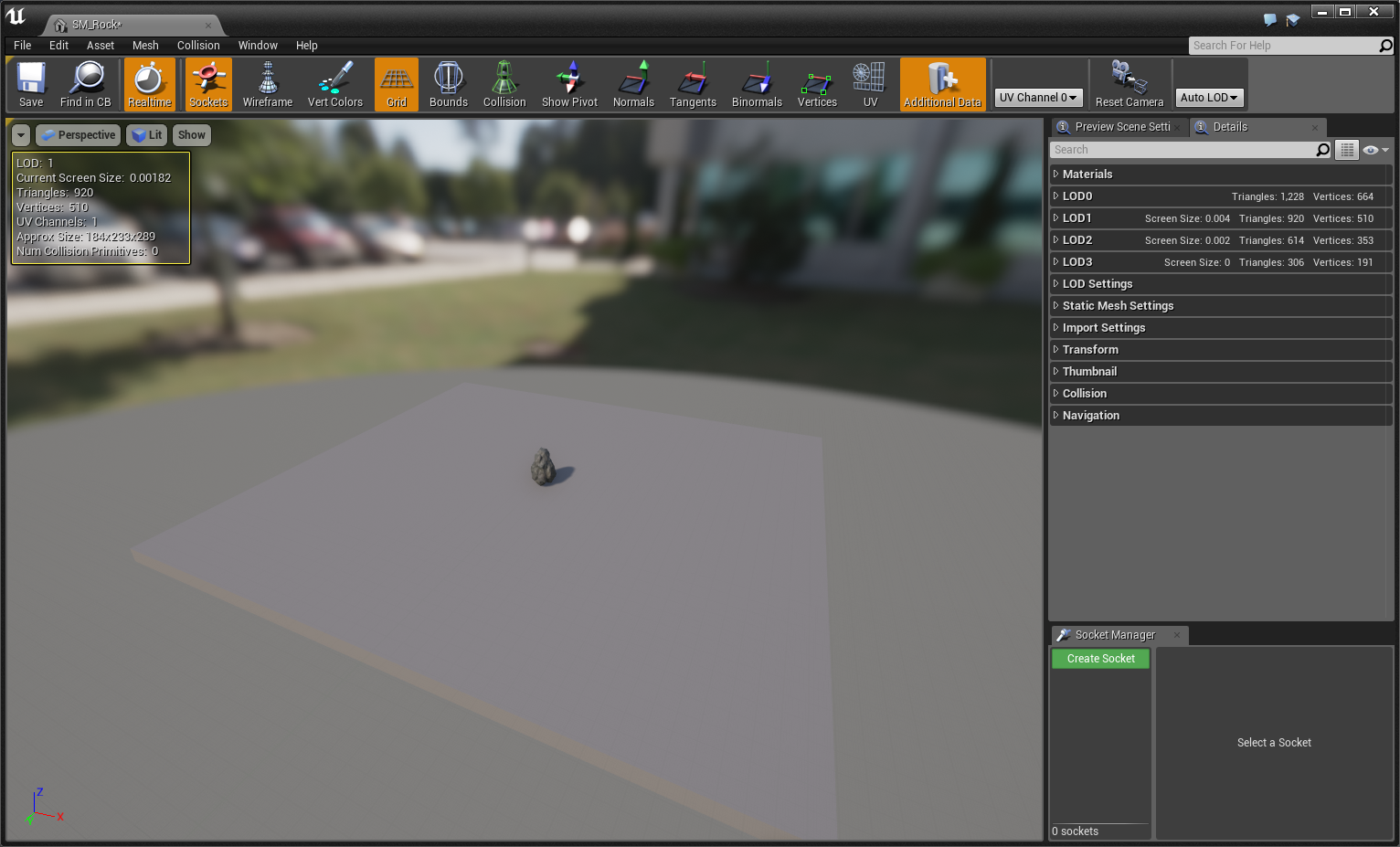
7、现在使用此静态网格物体的LOD设置,当将此静态网格物体放置在一个关卡中时,它将根据相机距离相机的距离自动选择要显示的LOD。
在上面,我们研究了使用UE4必须提供的自动LOD生成工具的两种不同方式。使用自动LOD工具时,最好首先设置并定义满足项目需求的不同LOD组,然后使用“LOD设置”下的“LOD组”下拉列表选择各种设置。
,Unreal Engine技巧,Unreal Engine教程


